SEO
On-page SEO เว็บขายของ ปรับแต่งอย่างไรถึงจะสู้กับ Lazada ได้
กาทำ On-page SEO บนเว็บขายของ WooCommerce มีวิธีการทำ SEO ที่แตกต่างจากการปรับแต่งบนเว็บทั่วไปๆ บทความนี้เหมาะสำหรับคนที่ทำเว็บ E-commerce โดยเฉพาะ
สารบัญเนื้อหา
- On-page SEO เว็บขายของ คืออะไร
- เตรียมเครื่องมือ
- รูปแบบโครงสร้าง On-page SEO เว็บขายของ
- การปรับ SEO ที่หน้า Category
- การทำ WooCommerce Sidebar
- ทำ Nested Categories
- ตัวอย่างเว็บ WooCommerce
- สรุป
1. On-page SEO เว็บขายของ คืออะไร
On-page SEO เว็บร้านค้า คือ การทำ SEO บนเว็บขายของออนไลน์ ซึ่งจุดที่แตกต่างระหว่างการทำ SEO เว็บทั่วไป กับเว็บขายของ ก็คือ เว็บทั่วไปเราจะเน้นปรับ SEO บนหน้าที่เป็น Landing Page (หน้าประเภท page) กับหน้าที่เป็นบทความ (post) แต่เว็บ E-Commerce เราจะทำ SEO บนหน้า Category เป็นหลัก
ตัวอย่างหน้า Category สินค้า

อ่านเพิ่มเติม: ความแตกต่างระหว่างหน้า page กับ post บน WordPress
2. เตรียมเครื่องมือ ทำ On-page SEO เว็บขายของ
สำหรับเครื่องมือที่เราจะใช้ในการปรับแต่ง SEO เว็บขายของออนไลน์มีดังนี้ครับ
1) WooCommerce Theme
แม้ว่าธีม WordPress ทั่วไปจะสามารถลงปลั๊กอิน WooCommerce เพื่อทำเว็บขายของได้ แต่หากคุณต้องการทำ On-page SEO เว็บขายของ ให้ง่ายและเต็มประสิทธิภาพ ผมแนะนำให้คุณเลือกใช้ Theme ที่สร้างขึ้นมาเพื่อใช้งานร่วมกับ WooCommerce โดยเฉพาะ
ดูแหล่งซื้อ WooCommerce Theme
แต่หากคุณยังไม่รู้จะเลือกใช้ธีมไหนดี สำหรับสร้างเว็บร้านค้า ผมแนะนำธีมนี้ครับ
Flatsome | Multi-Purpose WooCommerce Theme
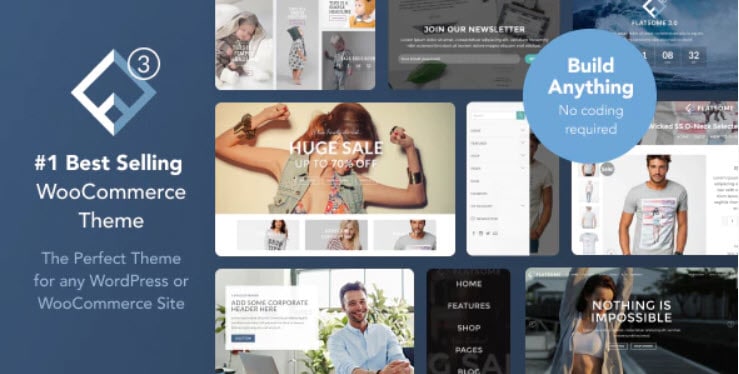
ข้อดีของธีมนี้ คือ เป็นธีมที่สร้างขึ้นมาเพื่อทำเว็บขายสินค้า WooCommerce โดยเฉพาะ ที่ใช้งานง่าย เหมาะสำหรับผู้เริ่มต้น และมีคู่มือการใช้งานฉบับภาษาไทยมาให้ด้วย
2) ปลั๊กอิน WooSidebars

WooSidebars คือ ปลั๊กอิน ที่ช่วยให้เราแยกการแสดงผลของ Sidebar บนหน้าเว็บของเราได้ เพื่อทำให้แต่ละหน้าแสดงข้อมูล Sidebar ที่แตกต่างกันนั้นเอง
3) ปลั๊กอิน Yoast SEO

Yoast SEO คือ ปลั๊กอิน ที่ช่วยปรับโครงสร้างของบทความ ให้เป็นมิตรกับการค้นหาคำของ Google ตัวปลั๊กอินนี้ไม่ได้ช่วยให้เว็บเราติดหน้าแรก แต่เขาจะช่วยเราเช็คลิสต์โครงสร้างเนื้อหาหน้าเว็บของเรา โดยใช้สัญญาณไฟจราจรเป็นตัวบอกว่าโครงสร้างบทความของเราดีพอหรือยัง
4) ปลั๊กอิน Black Studio TinyMCE Widget

Black Studio TinyMCE Widget คือ ปลั๊กอินที่เพิ่มความสามารถให้ Widget Text Editor มี Option ที่ใช้งานง่ายขึ้น ใช้งานง่ายขึ้นอย่างไร ไว้ดูตอนใช้งานในหัวข้อถัดไปแล้วคุณจะเข้าใจเองครับ
5) WooCommerce Advanced SEO Categories

WooCommerce Advanced SEO Categories คือ ปลั๊กอินปรับแต่ง On-page SEO บนหน้า Category สำหรับการใช้บนธีมทั่วไป ที่ไม่มีฟังชั่น SEO Categories แต่หากคุณใช้ WooCommerce Theme คุณไม่จำเป็นต้องใช้ปลั๊กอินนี้ครับ
3. รูปแบบโครงสร้าง On Page SEO เว็บขายของ
On Page SEO คือ การปรับโครงสร้างเนื้อหาบนเว็บ ให้ Search Engine เข้าใจสิ่งที่เราเขียนได้ง่ายขึ้น ช่วยเพิ่มโอกาสให้เว็บของคุณติดอันดับหน้าแรก Google ใน Keyword ที่คุณต้องการ
อ่านเพิ่มเติม: เทคนิคปรับ SEO On page แบบ Full option
แต่ในหัวข้อนี้เราจะมาทำความเข้าใจโครงสร้างของ WooCommerce On-page SEO ว่ามีหน้าตาอย่างไร แต่ละส่วนเราเรียกว่าอะไรกันบ้าง
โครงสร้าง WooCommerce On-page SEO

Category Description คือ คำเกริ่นนำข้อมูลของหมวดหมู่สินค้านั้น ๆ
แม้ว่า Google จะชอบเว็บที่เป็น Long-Form Content แต่สำหรับเว็บขายสินค้าแฟชั่น เช่น เสื้อผ้า, เครื่องประดับ, รองเท้า ฯลฯ ไม่มีใครเข้าเว็บเพื่อมาอ่านข้อมูลยาวๆ ทุกคนต้องการมาเลือกดูสินค้า ดูราคา ดูหน้าตา และความสวยงามของสินค้าเป็นหลัก
ดังนั้น Category Description เราอย่าเขียนยาวเกินไป เขียนสัก 2-3 บรรทัดพอ เพื่อให้ user เห็นตัวสินค้าเราเร็วที่สุด
Category Bottom Content คือ ส่วนอธิบายเนื้อหาเพิ่มเติม ซึ่งการปรับ WooCommerce On Page SEO เราจะมาเน้นตรงจุดนี้ แน่นอนในความเห็นของผม ตรงจุดนี้เราไม่ได้เน้นเขียนให้ User อ่าน แต่เป็นการเขียนเพื่อเอาใจ Google เป็นหลัก
และสำหรับเว็บไซต์ที่มีสินค้าจำนวนน้อย หากคุณต้องการจะทำ SEO สู้กับเว็บใหญ่ๆ เช่น Lazada หรือ Shopee ที่เขามีสินค้าใน 1 หน้าจำนวนมาก การทำ Long-Form Content ที่ส่วน Bottom ของหน้า Category ทำให้เราสามารถแข่งขันกับเว็บใหญ่ๆ ได้นั้นเอง
Nested Categories คือ ชุดข้อมูลสั้นๆ ของหมวดหมู่สินค้า ที่แสดงบน Shop Sidebar ซึ่งจะแสดงแตกต่างกันในแต่ละหมวดหมู่สินค้า เพื่อทำให้หน้าเว็บของเรามีจำนวนตัวอักษรมากขึ้น และไม่ซ้ำกัน ช่วยในเรื่องของการทำ On Page SEO ได้เป็นอย่างดี
4. ขั้นตอนการปรับ SEO ที่หน้า Category
1) ติดตั้งปลั๊กอิน 3 ตัวนี้ให้เรียบร้อย Yoast SEO, WooSidebars และ Black Studio TinyMCE Widget
2) ไปที่หน้าหมวดหมู่ของสินค้าที่ต้องการทำ SEO คลิก แก้ไขหมวดหมู่

ที่ช่อง Description ให้ใส่ข้อมูลเกี่ยวกับสินค้านั้นลงไป เขียนไม่ต้องยาวมาก แต่ควรเขียนให้น่าสนใจด้วย โดยสิ่งที่ต้องเน้นเกี่ยวกับการทำ SEO คือ การวาง Keyword ด้วย H1 ลงไปด้วยเสมอ

ปล. ใน 1 หน้าเราจะวาง H1 ได้เพียงครั้งเดียวเท่านั้น และควรวางในตำแหน่งบนสุดของหน้าเพจ
3) เติมข้อมูลที่ Bottom Content
ในส่วน Bottom Content ของแต่ละหมวดหมู่ จุดนี่และที่จะต้องใช้เทคนิค Long form content เพื่อทำ SEO on page ให้หน้าหมวดหมู่สินค้าของเรา ให้มีข้อมูลที่แน่นขึ้น

แต่ช่อง Bottom Content ตรงจุดนี้ไม่ได้มีมากับทุกธีม หากธีมที่คุณใช้ ไม่ใช่ธีมที่ออกแบบมาเพื่อ WooCommerce จะไม่มีช่องนี้มาด้วย แต่หากคุณใช้ธีม Flatsome แบบในตัวอย่างของบทความนี้ เขาจะสร้างช่อง Bottom Content มาให้เราเลยนั้นเอง
หากธีมที่คุณใช้ไม่มีช่องนี้เตรียมมาให้ คุณอาจต้องใช้ปลั๊กอิน WooCommerce Advanced SEO Categories ในการสร้าง Bottom Content แทนครับ
ปัญหาต่อมา แม้ว่าธีมของเราจะมีช่อง Bottom Content มาให้แต่ที่ช่องนี้เขากำหนดให้ใส่ได้เฉพาะข้อมูลที่เป็น HTML หรือไม่ก็ข้อมูลที่อยู่ในรูปของ Shortcodes ทำให้การเพิ่มข้อมูลตรงนี้อาจจะยากสักหน่อย หากคุณเขียน HTML ไม่เป็น
แต่สำหรับธีม Flatsome นั้น เขาจะมีฟังชั่นสร้าง Shortcodes เตรียมมาให้เราด้วย ซึ่งเราจะสามารถออกแบบข้อมูลให้สวยงาม ผ่าน UX Block ได้
4) การสร้าง Shortcodes บน UX Block
UX Block คือ ฟังชั่นการสร้างชุดข้อมูล ที่แยกออกมาจากส่วนเนื้อหา เหมาะสำหรับการสร้างข้อมูลที่จำเป็นต้องใช้ซ้ำๆ เช่น พวกป้าย Banner โฆษณา หรือ สิ่งที่เป็น call to action ที่เราอยากให้มีปรากฏหลายๆ หน้าบนเว็บของเรา
วิธีการสร้าง UX Block มีดังนี้
ให้ไปที่เมนู UX Blocks คลิก Add New > ตั้งชื่อ Block ให้เข้าใจง่าย > คลิก Publish > คลิก UX Builder

ออกแบบ Content ผ่าน UX Builder ให้สวยงาม

สำหรับคนที่พึ่งเริ่มต้นใช้ธีม Flatsome หากคุณยังใช้งาน UX Builder ไม่เป็น เข้าไปดูคู่มือสอนการใช้งานได้ที่นี่ครับ: คู่มือสอนใช้งานธีม Flatsome
เมื่อคุณออกแบบ Content เสร็จ ให้คุณกลับไปดูที่เมนู UX Blocks คุณจะเห็นรายชื่อ Block ทั้งหมดที่คุณได้สร้างไว้ และที่ด้านท้ายของชื่อ Block มันจะแสดงสิ่งที่เราเรียกกันว่า Shortcode

ให้คุณคัดลอก Shortcode ที่คุณออกแบบไว้ นำไปวางที่ส่วน Bottom Content ของแต่ละหมวดหมู่

คลิกปุ่ม update ให้เรียบร้อยจาก จากนั้นคลิก View Category เพื่อดูผลลัพธ์ที่เราสร้างไว้

ผลลัพธ์จากการทำตามขั้นที่กล่าวมา

5) เขียน SEO Title กับ Meta Description
ทุกหน้าเว็บที่ทำ SEO On Page คุณจำเป็นต้องเขียน SEO Title กับ Meta Description จุดนี้คือสิ่งสำคัญต่อการที่เว็บให้ติดอันดับหน้าแรก Google
การเขียน SEO Title กับ Meta Description ทีดี จะช่วยให้ Google Bot เข้าใจเนื้อหาของหน้านั้นได้ง่ายขึ้นนั้นเอง
ซึ่งมีขั้นตอนการทำดังนี้ ให้คลิก แก้ไขหมวดหมู่ (Edit Category)
ดูตรงส่วนของ Yoast Option

ใส่ข้อมูลสำคัญใน 4 ส่วนหลักๆ ดังนี้
Focus keyphrase: ให้ใส่คำที่เป็น Focus Keyword หลักของหน้านี้
หลักการเขียนมีดังนี้ ที่ SEO Title ให้วาง Focus Keyword ไว้ต้นประโยคให้ได้ วางเป็นคำแรกได้ยิ่งดี แต่หากวางคำแรกแล้วดูไม่น่าอ่าน เขยิบมาวางที่เป็นที่ 2 ได้
เขียน SEO title ให้น่าสนใจ กระตุ้นให้คนอยากคลิกเข้าไปอ่านบทความของเรา นอกจากนี้ถ้า Relate Keywords มีคำที่น่าสนใจ ให้นำ Relate Keywords มาผสมลงไปในการเขียน SEO Title ด้วยนั้นเอง
Meta Description: เปรียบเหมือนเป็นคำนำของบทความ ก็ต้องเขียนให้น่าสนใจเช่นเดียวกัน และต้องมี Focus Keyword และ Related Keywords ปรากฏอยู่ในนั้นด้วย แต่ไม่ควรนำ Focus Keyword วางไว้ต้นประโยค ให้วางเขยิบออกไปหน่อย เพื่อให้บทความ SEO ดูเป็นธรรมชาติ และป้องกัน Google มองว่าเรากำลังทำ Spam keyword นั้นเอง
Slug: คือช่องกำหนด URL ของหน้าเพจนั้น ควรเขียน URL ให้สอดคล้องกับ Focus Keyword แต่ให้สั้น กระชับ เขียนเป็นภาษาไทยหรือภาษาอังกฤษก็ได้ แต่หากคุณสร้างเว็บด้วย WordPress ผมแนะนำให้คุณเขียน URL เป็นภาษาอังกฤษจะดีที่สุดครับ
หากคุณเขียน URL เป็นภาษาอังกฤษ เราไม่จำเป็นต้องใส่พวกคำคุณศัพท์ เช่น The, a, to เป็นต้น คือเขียนให้สั้นๆ จะดีกว่าเขียนยาวๆ นั้นเอง
การปรับ SEO On Page ทีดี เราต้องวางโครงสร้างข้อมูล อย่างมีหลักการ ผมได้ทำ On-page structure checklist เตรียมไว้ให้แล้ว
On-page SEO structure checklist
On-page SEO structure checklist คือ เครื่องมือตรวจสอบโครงสร้างเนื้อหาบนเว็บของคุณ ให้มีรูปแบบที่ถูกต้อง เพื่อให้ Search Engine (Google Bot) เข้าใจในสิ่งที่เราเขียนได้ง่ายขึ้น เป็นการเพิ่มโอกาสให้เว็บติดหน้าแรก Google ได้มากกว่าการเขียนบทความ SEO อย่างไม่มีหลักการ
5. การทำ WooCommerce Sidebar
WooCommerce Sidebar คือ การทำให้แต่ละ Shop sidebar ของแต่ละหมวดหมู่สินค้ามีการแสดงผล ที่แตกต่างกัน ทำให้หน้าหมวดหมู่สินค้าของคุณ มีความหลากหลายของเนื้อหา และดูน่าสนเพิ่มขึ้นนั้นเอง
ขั้นตอนการสร้าง WooCommerce Sidebar
1) ติดตั้งปลั๊กอิน WooSidebars ให้เรียบร้อย
2) ตั้งค่า Widget Area

คลิก Appearance > Widget Area > ตั้งชื่อ Widget Area
> เลือก Taxonomy Terms > คลิก Product Categories
> ติ๊กเลือกหมวดหมู่ > ไปที่ Sidebar To Replace > เลือก Shop Sidebar > คลิก Plublish
สร้าง Widget Area เตรียมไว้ให้ครบทุกหมวดหมู่ เมื่อกลับไปดูที่เมนู Widget เราจะเห็น Widget Areas ที่เราสร้างเพิ่มขึ้นมาใหม่

6.ทำ Nested Categories
Nested Categories คือ การเพิ่มข้อมูลเข้าไปที่ Widget area ของแต่ละหมวดหมู่สินค้านั้นเอง
ตรงจุดนี้หากเราต้องการเพิ่มความสามารถของ Widget Text editor ให้คุณติดปลั๊กอินปลั๊กอิน Black Studio TinyMCE Widget ให้เรียบร้อยก่อนครับ
จากนั้นให้เพิ่มข้อมูลลงไปใน Widget area ของแต่ละหมวดหมู่ โดยการลาก Widget เข้าไปใส่ ดูภาพประกอบนะ

หากคุณต้องการพิมพ์ข้อความให้เราใช้ Widget Visual Editor แทน Widget Text ครับ

หากคุณทำทุกอย่างถูกต้อง แต่ละหมวดหมู่ของสินค้า เราจะได้โครงสร้างข้อมูลแบบนี้ครับ

7. ตัวอย่างเว็บ WooCommerce สวยๆ
ลองเข้าไปดูไอเดีย การทำ On-page SEO เว็บขายของ จากเว็บที่ใช้งานจริงๆ เหล่านี้ได้เลยครับ
8. สรุป
การทำ SEO บนเว็บร้านค้า ที่มีคู่แข่งคือเว็บ Lazada หรือ Shopee แม้ว่าเราจะสู้เขาได้ยาก แต่ก็ต้องสู้ครับ หากคุณทำธุรกิจบนโลกออนไลน์ สู้เขาได้ ไม่ได้นั้นเป็นอีกเรื่องนึง การนำเทคนิค On-page SEO เว็บขายของ นี้ไปใช้ นอกจากทำตามโครงสร้างที่ผมได้เขียนไว้ คอนเทนต์ที่คุณสร้างมันต้องน่าสนใจด้วย รูปภาพ ต้องสวยหยุดสายตา และข้อความต้องน่าอ่าน มันถึงจะได้ผลครับ





ถามนิดนึงครับ การใส่ content ไปที่ bottom content ของ product category ทาง google จะมองว่าเราใส่ duplicate content รึเปล่าครับ หรือ ก็เป็น duplicate content นั่นแหละ แต่ก็ไม่ได้ส่งผลเสียอะไรกับตัวเว็บ … ผมสงสัยเรื่องนี้เพราะผมเห็นพวก Site audit ชอบเช็ค duplicate content น่ะครับ แล้วก็เหมือนเคยอ่านผ่านๆมาว่า duplicate content นั้นไม่ดี
แต่ละหมวดหมู่ ก็อย่าเขียนเหมือนกันสิ แต่ละหมวดหมู่มันเป็นสินค้าคนละอย่างอยู่แล้ว ดังนั้นเราจึงสามารถเขียนให้มันไม่เหมือนกันได้นั้นเอง และหน้าไหนที่มีเนื้อหาซ้ำกัน หรือใกล้เคียงกัน เราต้องทำ canonical เพื่อแก้ปัญหา duplicate content อ่านบทความนี้เพิ่มเติมนะ คู่มือทำ canonical
ขอบคุณมากครับที่ให้ความรู้ ผมสงสัยอีกอย่างครับว่า ในส่วนของ bottom content ของหมวดหมู่เดียวกันถือเป็น duplicate content ไหมครับ เพราะข้อความจะแสดงทุกหน้าเลย(หน้า 1 2 3 4) ขอบคุณล่วงหน้าด้วยนะครับ
ถ้าทำ canonical ก็ถือว่าไม่ซ้ำกันแล้ว แต่ถ้าไม่ได้เลือกหน้าที่เป็น canonical ก็ถือว่าเป็น duplicate content
ได้ความรู้มากและเป็นประโยชน์มากครับ สำหรับคนทำเว็บไซต์ไม่ควรพลาดที่จะเรียนรู้